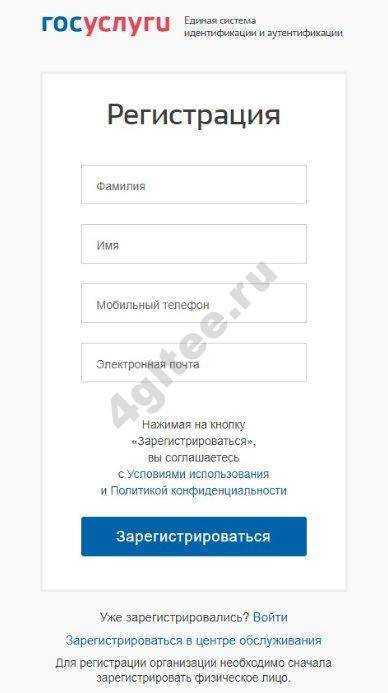Приложение для автоматического подключения
В чем отличия между сетями 3G и 4G: особенности, преимущества и недостатки
Провайдер разработал бесплатное приложение для автоподключения к бесплатному Wi-Fi. Ссылка:
- Android: https://play.google.com/store/apps/details?id=ru.mt.mobilecabinet&hl=ru.
- iOS: https://itunes.apple.com/ru/app/mt-cabinet/id1221562688?mt=8.
Программа сохраняет веденные учетные данные и позволяет автоматически подключаться к беспроводной связи: например, «Аэроэкспресс wifi». Также ПО используется для деактивации рекламы во время соединения с бесплатным Wi-Fi.
Используя приложение, клиент получает доступ к личному кабинету. Он хранит информацию об активных подписках, платежах, может контролировать процесс соединения с Wi-Fi и т. д.
Тариф «Как дома» разрешает абонентам отказаться от просмотра рекламного видео за фиксированную сумму. Она оформляется как подписка. Привязка услуги идет по физическому адресу мобильного устройства.
Стоимость услуги составляет 177 рублей в месяц, а при покупке на несколько месяцев – цена ниже. Подписка автоматически продлевается по истечении срока действия. Оплата производится по банковской карте либо со счета смартфона.
Полное описание тарифных планов и стоимость представлена на официальном сайте «Максима Телеком». Ссылка: http://static.wi-fi.ru/docs/offers/portal/premium.pdf.
Как зарегистрироваться в сети
Провайдером сети выступает «Максима Телеком», наладивший доступ в общественном транспорте Москвы. Существующая зона высокоскоростного интернета в столице – наикрупнейшая в Европе. Работает интернет стабильно, скорость около 2-5 мб/сек.
Перед тем как подключиться к WiFi в электричке, необходимо пройти процедуру идентификации. Сделать это можно с помощью мобильного телефона или учетной записи на «Едином портале госуслуг».
Если регистрироваться по номеру телефона, достаточно лишь один раз ввести свои данные, повторная идентификация не потребуется. При получении доступа через «Госуслуги» процедура будет проводиться только один раз.
Процедура регистрации (идентификации) по номеру телефона
Зарегистрироваться можно с помощью любого смартфона следующим образом:
- Включить на мобильном устройстве Wi-Fi.
- Подключиться к сети с названием MT-FREE (или CPPK_FREE).
- Открыть браузер.
- Перейти на любой сайт.
- В появившемся окне ввести свой номер мобильного телефона и нажать стрелку.
- Появится окно отправки смс с номером получателя.
- На этот номер нужно отправить смс-сообщение с текстом «Да».
- После обработки сообщения идентификация будет завершена,и пользователь получит доступ к сети «вайфай».
Для последующего входа с телефона процедуру идентификации проходить не нужно. Перед получением доступа к сети пользователю нужно просмотреть блок рекламы, а затем откроется официальная страница портала «ЦППК» free wifi с различными сервисами: новостями, прогнозом погоды, курсом валют и другими.
К одному номеру телефона не может быть привязано более пяти устройств (айфон, смартфон, планшет и т. д.). При установке сим-карты на другой девайс снова придется проходить идентификацию. В роли привязки используется mac-адрес подключаемого аппарата.
Регистрация через «Госуслуги»
Авторизация через профиль на сайте «Госуслуг» происходит один раз следующим образом:
- Нужно подключить Wi-Fi на устройстве.
- Подключиться к сети MT-FREE (или CPPK_FREE).
- Нажать на кнопку «Через портал Госуслуг», нажать стрелку.
- Затем появится страница авторизации ЕСИА, в которой вводятся имя пользователя и пароль.
- После успешного введения данных появится надпись «Регистрация прошла успешно», нужно кликнуть на «Перейти на Wi-Fi».
После авторизации пользователь будет переадресован на официальную страницу портала cppk.wi-fi.ru.
Инструкция по подключению
Процедура подключения имеет ряд особенностей и отличается от того, как все привыкли подключаться к домашнему Wi-Fi.
Следуйте пошаговой инструкции:
- Когда вы будете находиться общественном транспорте с пометкой, возьмите свой гаджет и убедитесь, что в настройках включён модуль Wi-Fi;
- В списке активных точек доступа найдите сеть с названием MT Free. Это привычный для всех этап подключения;
Рис.3
Обратите внимание! Если после нажатия на точку доступа ничего не произошло, достаточно просто зайти в браузер и попытаться открыть любую Web-страницу. Вместо загрузки страницы вы будете перенаправлены на сайт Vmet.Ro. Рис.4
Рис.4
- Далее вам будет предложено выбрать предпочтительный метод регистрации в сети. Сделать это можно по действующему номеру телефона или с помощью вашего аккаунта на сайте Госуслуг;
- Если вы выбрали регистрацию по номеру телефона, после его ввода дождитесь получения SMS-сообщения с кодом подтверждения. Этот код нужно будет ввести на сайте. Если вы авторизуетесь с помощью аккаунта на сайте Госуслуг, ничего подтверждать не нужно;
- После регистрации нужно нажать на клавишу «Войти в интернет». Готово, теперь вы можете закрыть окно сайта Vmet.Ro. и пользоваться бесплатным интернетом.
Несмотря на необходимость в дополнительной авторизации, все действия занимают не более 1-2 минут.
К тому же, в общественном транспорте часто можно встретить пошаговые инструкции, как подключиться к сети.
Они выглядят следующим образом:
Рис.5
Единственный недостаток – это количество рекламы, которая появляется на сайтах или сразу после авторизации.
Однако, это не отменяет тот факт, что интернет абсолютно бесплатный и вы можете пользоваться им на протяжении всей поездки в общественном транспорте.
Никаких ограничений на количество потребляемого трафика нет.
Несмотря на всё удобство проекта Единого интернета, он всё ещё имеет свои недостатки. Разработчики и провайдеры стараются устранять все ошибки и увеличилось количество точек доступа, но потребляемый трафик растет, а вместе с ним падает и скорость интернета.
Порядок первичной идентификации
Чтобы беспрепятственно использовать Интернет в метро Москвы, необходимо находиться в вагоне (за его пределами сигнал не ловит), подключиться к сети и пройти первичную идентификацию. Сделать это можно 2 способами: с помощью мобильного телефона или через сайт Госуслуг. Каждый способ рассмотрим в отдельности.
Через телефон
Самый простой и удобный вариант – использовать свой мобильный гаджет. Для этого необходимо включить Wi-Fi в настройках. Далее следуйте пунктам следующей инструкции:
- Найдите точку доступа бесплатного вайфая в метро, а затем нажмите на нее для подключения.
- Как только соединение будет установлено, зайдите в браузер. Перейдите на vmet.ro (вводите данный адрес непосредственно в адресной строке). Выберите пункт «Пройти авторизацию».
- Вас направит на веб-страницу, где следует ввести номер телефона. Введя цифры, кликните по «Далее».
- На телефон должно прийти СМС-сообщение с кодом доступа, ввести который следует на следующей странице. Как только вы сделаете эти шаги, вы сможете беспрепятственно входить на любой интернет-ресурс.
На один номер вы можете привязать не более 5 устройств (включая как мобильные, так и ноутбуки).
Данный способ имеет один небольшой минус. Далеко не все операторы имеют качественное покрытие связи на станциях метро, поэтому СМС-сообщение с кодом доступа к Интернету может либо прийти с опозданием, либо не прийти вовсе. Однако такие крупные операторы, как МТС, «Мегафон» и «Билайн» имеют качественное покрытие практически на всех станциях Московского и Санкт-Петербургского метрополитена. Например, на официальном сайте МТС вы можете посмотреть, какие станции столичного метрополитена имеют покрытие GSM.
Через портал Госуслуг
Авторизоваться в Wi-Fi- сети метрополитена можно через сайт Госуслуг. Предварительно необходимо создать учетную запись на ресурсе. Чтобы завести аккаунт на портале Госуслуг, следует ввести свои ФИО, номер мобильного телефона или адрес электронной почты. Далее подтвердите их с помощью специального кода. В конце вы получите логин и пароль для своей учетной записи. После этого можете подключаться в беспроводной точке:
- Включите модуль вайфай и подключитесь к W-Fi метрополитена.
- Введите в адресной строке браузера vmet.ro. Помните, что надо непременно открыть новую вкладку (обновление текущей не подходит).
- Нажмите на поле входа с помощью Госуслуг.
- Система откроет окно страницы авторизации ЕСИА. Введите свой логин и пароль.
- Как только процедура по идентификации закончится, вы сможете использовать Интернет.
Этот способ удобен тем, что вам не придется ожидать SMS-сообщения с кодом доступа. Рекомендуем записать в мобильном телефоне логин и пароль от сайта Госуслуг, чтобы всегда иметь его под рукой.
Через компьютер
Первичная идентификация. Привязать компьютер к своему номеру мобильного телефона можно через MAC-адрес. Предварительно необходимо узнать его:
На ОС Windows. Нажмите «Пуск» «Панель управления». Выберите «Центр управления сетями и общим доступом». Затем нажмите на опцию «Подключение по локальной сети». Нажмите на кнопку «Сведения», а затем найдите «Физический адрес».
На устройствах под Mac OS. Откройте Finder, а затем «Программы/Служебные программы» (на английском – Applications/Utilities). Запустите Терминал (Terminal) и введите «ipconfig». Выпишите MAC-адрес.
Далее откройте в браузере с компьютера страницу, где вместо __:__:__:__:__:__ подставьте MAC-адрес ноутбука. Авторизуйтесь одним из двух способов, а затем подключитесь к точке с помощью повторного способа (описан ниже). Не забудьте, что на один номер могут подключаться только 5 устройств.
Как подключить WiFi в метро
При рассмотрении вопроса, как подключить Вай Фай в метро, необходимо выделить несколько способов. Вне зависимости от выбранного варианта сделайте следующие шаги:
- пройдите предварительную регистрацию;
- включите Вай Фай на мобильном устройстве;
- найдите профиль MosMetro_Free;
- подключитесь к сети;
- войдите в браузер и наберите адрес vmet.ro.
После открытия окна система предлагает два вида авторизации — через Госуслуги или телефон (СМС). Рассмотрим их подробнее.
По телефону
Самый простой метод, как подключиться к WiFi в метро — воспользоваться авторизацией по СМС. Алгоритм действий такой:
- укажите в специальной графе свой телефонный номер;
- дождитесь сообщения, которое должно прийти на аппарат;
- введите одноразовый код в специальное поле;
- проверьте, что доступ к Вай Фай в метро открылся.
Это наиболее быстрый вариант, когда под рукой имеется смартфон.
Через Госуслуги
Второй способ подключить WiFi в метро — воспользоваться сайтом Госуслуг. Для использования такого варианта у пользователя должен быть активный профиль в указанном сервисе. Алгоритм такой:
выберите пункт входа через Госуслуги;

- введите данные для входа на указанном портале;
- дождитесь аутентификации;
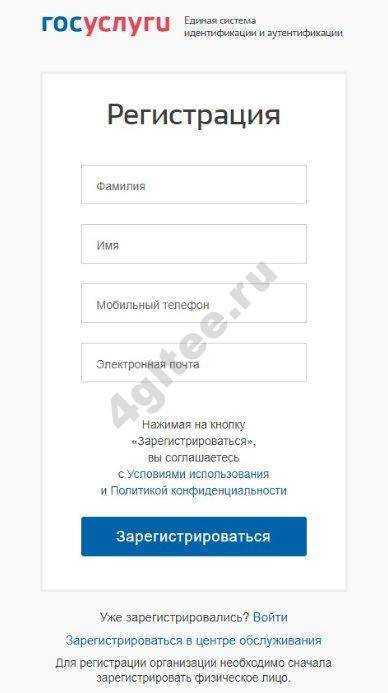
проверьте, что телефон подключен к точке доступа metro wifi free.
Через компьютер
Еще один способ авторизации через бесплатный Вай Фай в метро — регистрация в сети через «домашний» Интернет. Как и в прошлых случаях, нужно заранее пройти процесс идентификации с помощью домашней станции. При дальнейших подключениях больше не нужно будет проходить авторизацию. Для начала требуется найти физический адрес аппарата, подключаемого к Вай Фай метро. Чтобы посмотреть эту информацию, на устройстве должен быть включен модуль Вай Фай.
Если в руках смартфон, сделайте такие шаги:
- войдите в Настройки;
- перейдите в раздел Техническая информация;
- найдите пункт MAC адреса.
Если под рукой iPhone, перейдите к настройкам, а там войдите в раздел Об этом устройстве. Для аппаратов Mac OS необходимо открыть Finder, войти в Программы, а после этого Служебные. Далее запустите Терминал и введите ipconfig. На экране появляются параметры сетевых устройств.
Как только нужные данные получены, вбивайте в строку с адресом login.wi-fi.ru/am/UI/Login?client_mac=11:11:11 org=mac ForceAuth=true. Вместо единиц указывайте МАК-адрес своего смартфона. Далее выберите раздел прохождения идентификации и выполните шаги, которые необходимы для первичной проверки (рассмотрены выше). Теперь можно входить в сеть метро и переходит на ресурс vmet.ro. На завершающем этапе жмите на кнопку Войти в Интернет.
Длительность сессии и скорость передачи данных
Подключение и настройки роутера ZyXEL Keenetic модели Lite II
Подключение к Wi-Fi в электропоездах обеспечивается двумя способами:
- с помощью подключения к сотовым станциям 3G и LTE;
- с помощью подключения к спутнику.
Спутниковая связь более надежна, но она организуется сложнее и стоит дороже. Сотовая сеть ловит не везде, но цена ее услуг ниже. Чтобы обеспечить бесперебойный сигнал в течение всего пути по приемлемой стоимости, используются гибридные системы. Они подключаются сначала к вышкам, а после покидания радиуса действия переключаются на спутник.
Система включает в себя подстанцию, которая принимает сигнал 3G и преобразует его, а также точки доступа, которые получают Wi Fi по всей длине состава.
Скорость интернет-соединения достигает 7 мб/сек. Современное оборудование делает сигнал стабильным, но периодически происходят выпадения из сети. Некоторые пассажиры, часто использующие фирменный двухэтажный поезд Москва – Санкт-Петербург, утверждают, что скорость соединения может упасть до такого уровня, что невозможно обмениваться сообщениями. Также поезда, следующие по маршруту “Москва – Адлер” и первыми получившие вай-фай, до сих пор имеют проблемы с подключением. В ближайшее время ОАО “РЖД” обещает провести работы по увеличению мощности систем.
Что делать, если MT Free не работает?
Рассмотрим несколько распространённых багов и ошибок в сети, а также способы их решения.
Ошибка сети
Эта неполадка встречается чаще других, и она не зависит от пользователя.
Проблемы с работой сети возникают в часы-пик, когда количество людей в общественном транспорте максимальное.
Следовательно, многие из них пытаются подключиться к бесплатному интернету, что приводит к зависаниям веб-страниц или вовсе к невозможности подключения, из-за загруженности каналов связи.
Единственное, что может сделать пользователь – это попробовать отключить сеть, а потом подключиться к ней заново.
Качественный интернет можно получить в вагонах с меньшим количеством людей.
Подключение не защищено
Такое сообщение можно получить при загрузке некоторых сайтов с помощью MT Free.
Так как сеть является публичной, она не поддерживает супер-защищенные алгоритмы шифрования или системы проверки сертификатов подлинности.
Чтобы обойти запрет, в адресной строке браузера измените протокол с https на http. После этого ресурс должен загружаться в нормальном режиме.
Обратите внимание! В общедоступных бесплатных сетях Wi-Fi не рекомендуется заходить в приложения онлайн-банкинга или вводить в браузере логины и пароли от важных для вас сайтов. Дело в том, что хакерам несложно взломать такие типы сетей и похитить ваши данные
Рекомендуем заходить в различные финансовые программы лишь в том случае, если у вас настроена двухэтапная аутентификация. Даже если злоумышленник и получит ваш логин и пароль, без подтверждения по номеру телефона он не сможет ничего сделать.
Ошибка 1310
За последний месяц пользователи начали жаловаться на частое появление ошибки с кодом 1310.
Эта неполадка появляется в том случае, если система выявила, что на вашем телефоне в фоновом режиме работает блокировщики рекламы.
Если на смартфоне нет специально установленных приложений, которые отслеживают и блокируют рекламный контент, в самом браузере может быть включена функция запрета показа рекламных баннеров.
Её можно отключить в настройках. Для пользователей браузера Opera нужно обязательно отключить режим Opera Turbo. После этого ошибка 1310 пропадает.
Как пользоваться бесплатным Wi-Fi
Все способы бесплатной авторизации для сети WIFI в метро и возможные проблемы
Подключить бесплатный Wi Fi в СПб можно двумя способами. Согласно законодательству РФ, каждый пользователь общедоступной беспроводной связи обязан зарегистрироваться. После подтверждения со стороны оператора абонент получает доступ к Глобальной сети.
Способы авторизации
Процесс подключения одинаковый как для городского Wi-Fi, так и для подземного. Пользователь включает модуль беспроводной связи на смартфоне, находит беспроводную сеть и активирует. На улицах Санкт-Петербурга точка доступа называется SPb Free WiFi,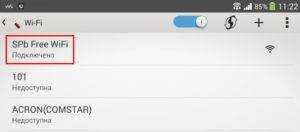 а в метрополитене – MT_FREE.
а в метрополитене – MT_FREE.
Далее потребуется пройти процедуру регистрации. Запускаем браузер, который автоматически откроет страницу идентификации клиента. На экране коммуникатора отобразится выбор способа авторизации: по номеру мобильного телефона или через портал «Госуслуг».
Первый способ. Пользователь вводит номер телефона, на который поступит СМС с кодом доступа. Далее указывает его в соответствующем поле, после чего происходит соединение с бесплатным Wi-FI.
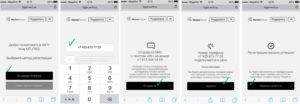
Второй способ предполагает, что у абонента есть учетная запись официального сайта «Госуслуги». Он указывает имя пользователя и пароль, после чего происходит аутентификация. Если данные указаны верно, активируется подключение к Wi-Fi подземки.
Подключение
Соединение с беспроводной сетью осуществляется мгновенно, после просмотра рекламного видеоролика. Его можно деактивировать, подключив тариф «Как дома».
Стоимость ежемесячного платежа составит 129 рублей, абонемент на три месяца – 330 рублей. При желании пользователь может приобрести подписку на полгода за 576 р. или на год – 888 рублей.
Просмотр рекламы позволяет поставщикам услуги компенсировать финансовые средства, потраченные на инсталляцию сетевого оборудования.
Заключение
Бесплатный доступ к беспроводному интернету через «вай-фай» в пригородных элетричках – это удобная услуга, позволяющая сделать поездку более комфортной. Спустя несколько месяцев после тестирования сервиса миллионы пассажиров получили доступ к интернету.
Скорость интернет-соединения достигает 7 мб/сек, подключение стабильное, но могут происходить выпадения при смене сотовой связи на спутниковую. Подключиться к беспроводному интернету возможно двумя способами: через номер мобильного телефона и через профиль на портале «Госуслуг».
https://youtube.com/watch?v=PobIjRAwPng